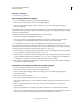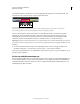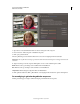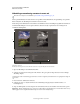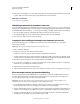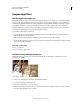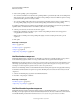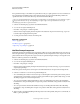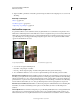Operation Manual
143
PHOTOSHOP ELEMENTS 9 GEBRUIKEN
Kleur- en tooncorrectie
Laatst bijgewerkt 10/2/2012
Deze opdracht is handig voor het maken van speciale effecten, zoals grote, platte gebieden in een foto. De effecten van
deze opdracht zijn het duidelijkst wanneer u het aantal grijsniveaus in een grijswaardenafbeelding verkleint. De
opdracht kan echter ook interessante effecten produceren in kleurenafbeeldingen.
Als u een specifiek aantal kleuren wilt gebruiken in een afbeelding, zet u de afbeelding om in grijswaarden en geeft u
het gewenste aantal niveaus op. Zet de afbeelding vervolgens terug in de vorige kleurmodus en vervang de
verschillende grijstonen door de gewenste kleuren.
1 Selecteer een afbeelding, laag of gebied in de werkruimte Bewerken.
2 Voer een van de volgende handelingen uit:
• Kies Filter > Aanpassingen > Waarden beperken.
• Maak een nieuwe aanpassingslaag Waarden beperken in het deelvenster Lagen of in het menu Laag, of open een
bestaande aanpassingslaag Waarden beperken.
3 Voer het gewenste aantal toonniveaus in en klik op OK.
Meer Help-onderwerpen
“Filters” op pagina 205
“Een filter toepassen” op pagina 207
“Aanpassings- en opvullagen” op pagina 74
Het filter Drempel toepassen
Met het filter Drempel zet u afbeeldingen met grijswaarden of kleur om in zwart-witafbeeldingen met veel contrast. U
kunt een bepaald niveau opgeven als drempel. Alle pixels lichter dan de drempelwaarde worden omgezet in wit, en alle
pixels donkerder dan de drempel worden omgezet in zwart. De opdracht Drempel is handig voor het bepalen van de
lichtste en donkerste gebieden van een afbeelding.
1 Selecteer een afbeelding, laag of gebied in de werkruimte Bewerken.
2 Voer een van de volgende handelingen uit:
• Kies Filter > Aanpassingen > Drempel.
• Maak een nieuwe aanpassingslaag Drempel in het deelvenster Lagen of in het menu Laag, of open een bestaande
aanpassingslaag Drempel.
In het dialoogvenster Drempel ziet u een histogram van de lichtsterkteniveaus van de pixels in de huidige selectie.
3 Selecteer Voorbeeld en voer een van de volgende handelingen uit:
• Als u de afbeelding wilt omzetten in zwart-wit, sleept u de schuifregelaar onder het histogram totdat de gewenste
drempelwaarde boven in het dialoogvenster wordt weergegeven. Klik vervolgens op OK. Terwijl u sleept, wordt de
afbeelding aangepast aan de nieuwe drempelwaarde.
• Als u een representatief hooglicht wilt identificeren, sleept u de schuifregelaar naar rechts totdat de afbeelding
helemaal zwart is. Sleep de schuifregelaar vervolgens terug totdat er enkele effen, witte gebieden verschijnen in de
afbeelding.
• Als u een representatieve schaduw wilt identificeren, sleept u de schuifregelaar naar links totdat de afbeelding
helemaal wit is. Sleep de schuifregelaar vervolgens terug totdat er enkele effen, zwarte gebieden verschijnen in de
afbeelding.
4 (Optioneel) Als u de standaardinstellingen wilt terugzetten, houdt u Alt ingedrukt (de Option-toets in Mac OS) en
klikt u op de knop Herstellen.